删除本相机中的图像和短片 (EOS M2)
最近更新 : 11-Dec-2013
发行编号 : 8201945800
解决方法
删除单张图像
对要成批删除的图像加复选标记
删除文件夹中的所有图像
删除存储卡上的所有图像
您可以逐个选择和删除不需要的图像或批量删除图像。将不会删除受到保护的图像。
须知
一旦某个图像被删除后,就无法再还原该图像。请首先确保您不再需要该图像,再删除它。为了避免重要图像被无意中删除,请对此类图像进行保护。删除
+
图像将同时删除 RAW 和 JPEG 图像。
注释
在本页上使用的图标:
<
>:播放按钮 / <
>:删除按钮 / <
><
><
><
>:主拨盘的上、下、左和右键 / [
]:播放设置页 1
若还要删除被保护的图像,请格式化存储卡。
删除单张图像
1. 将相机的电源置于 。
2. 按下 <
> 按钮。
3. 播放要删除的图像。
4. 按下 <
> 按钮。
“删除”菜单将出现。
5. 选择 [删除],然后按 。显示的图像将被删除。
对要成批删除的图像加复选标记
通过向要删除的图像添加 [
] 勾选标记,可以一次性地删除多张图像。
1. 将相机的电源置于 。
2. 按下